Cách ghép ảnh trên iPhone cực đơn giản mà không phải ai cũng biết

- 1. Lợi ích của ghép ảnh trên iPhone
- 2. Cách ghép ảnh trên iPhone không cần ứng dụng thứ ba
- 3. Cách ghép ảnh trên iPhone bằng các ứng dụng có sẵn tiện lợi
- 3.1. Cách ghép ảnh trên iPhone bằng ứng dụng Layout
- 3.2. Cách ghép ảnh trên iPhone bằng ứng dụng Pic Collage
- 3.3. Cách ghép ảnh trên iPhone bằng ứng dụng Picsart
- 3.4. Cách ghép ảnh trên iPhone bằng ứng dụng Photo Studio
- 3.5. Cách ghép ảnh trên iPhone bằng ứng dụng Pixlr
- 3.6. Cách ghép ảnh trên iPhone bằng ứng dụng Adobe Photoshop Express
- 3.7. Cách ghép ảnh trên iPhone bằng ứng dụng InCollege
- 3.8. Cách ghép ảnh trên iPhone bằng ứng dụng Mixoo
- 3.9. Cách ghép ảnh trên iPhone bằng ứng dụng Meitu
- 3.10. Cách ghép ảnh trên iPhone bằng ứng dụng Photo Grid
- 4. SIM SON Saymee trải nghiệm kết nối mượt mà, sáng tạo không giới hạn
1. Lợi ích của ghép ảnh trên iPhone
- Tạo nội dung sáng tạo: Kết hợp nhiều hình ảnh vào một khung hình giúp bạn dễ dàng chia sẻ câu chuyện hoặc thiết kế nội dung thu hút.
- Tiện lợi, nhanh chóng: Với các công cụ có sẵn hoặc ứng dụng miễn phí, bạn có thể ghép ảnh mọi lúc, mọi nơi mà không cần đến thiết bị phức tạp.
- Tiết kiệm thời gian và chi phí: Không cần cài đặt phần mềm chuyên dụng hay trả phí cho các dịch vụ chỉnh sửa ảnh.
2. Cách ghép ảnh trên iPhone không cần ứng dụng thứ ba
Tuy mục Chỉnh sửa trong Thư viện ảnh của iPhone không thể giúp bạn ghép ảnh nhưng bạn vẫn hoàn toàn có thể ghép ảnh trên iPhone mà không cần ứng dụng thứ ba với hướng dẫn dưới đây:
Hướng dẫn nhanh:
Mở Phím tắt từ thanh tìm kiếm trên iPhone => Nhấn vào Bộ sưu tập => Nhiếp ảnh => Thêm phím tắt Lưới ảnh => Chọn các ảnh muốn ghép => Nhấn Thêm để hiển thị kết quả => Nhấn Tùy chọn => Lưu hình ảnh để hoàn tất.
Hướng dẫn chi tiết:
- Bước 1: Tại thanh Tìm kiếm trên iPhone, nhập Phím tắt và mở ứng dụng.
-1761727062443.jpg)
- Bước 2: Nhấn vào mục Bộ sưu tập > Kéo xuống và chọn Nhiếp ảnh > Nhấn Xem tất cả.
-1761727076512.jpg)
- Bước 3: Tìm và chọn phím tắt Lưới ảnh > Nhấn Thêm phím tắt.
- Bạn có thể đổi tên phím tắt thành tên mình thích bằng cách chỉnh sửa trong Khi tôi chạy.
-1761727188116.jpg)
- Bước 4: Vào mục Phím tắt của tôi, nhấn Lưới ảnh > Xác nhận thông báo xuất hiện bằng cách nhấn OK.
-1761727209932.jpg)
- Bước 5: Chọn các ảnh muốn ghép > Nhấn Thêm để hiển thị kết quả ảnh ghép.
-1761727229060.jpg)
- Bước 6: Nhấn vào biểu tượng Tùy chọn ở góc phải trên màn hình > Nhấn Lưu hình ảnh để hoàn tất.
-1761727242847.jpg)
Lưu ý: Nếu bạn nhấn Xong thay vì lưu, ảnh ghép sẽ không được lưu và bạn phải thực hiện lại từ đầu.
3. Cách ghép ảnh trên iPhone bằng các ứng dụng có sẵn tiện lợi
Saymee sẽ hướng dẫn bạn sử dụng một số ứng dụng ghép ảnh trên iPhone để có được những tấm hình “mix” cực xinh nhé! Với những công cụ này, bạn có thể thực hiện ghép 2 ảnh trên iPhone hoặc nhiều hơn nếu muốn.
3.1. Cách ghép ảnh trên iPhone bằng ứng dụng Layout
Dưới đây là hướng dẫn chi tiết cách ghép ảnh trên iPhone bằng ứng dụng Layout:
Hướng dẫn nhanh:
Tải ứng dụng Layout trên App Store => Mở ứng dụng và chọn 2 ảnh muốn ghép => Chọn kiểu ghép ảnh từ các đề xuất trong Layout => Chỉnh sửa và nhấn SAVE để lưu ảnh.
Hướng dẫn chi tiết:
- Bước 1: Truy cập App Store và tải ứng dụng Layout về iPhone của bạn.
- Bước 2: Sau khi tải thành công, mở ứng dụng Layout từ màn hình chính.
- Bước 3: Tại giao diện chính, chọn 2 bức ảnh bạn muốn ghép.
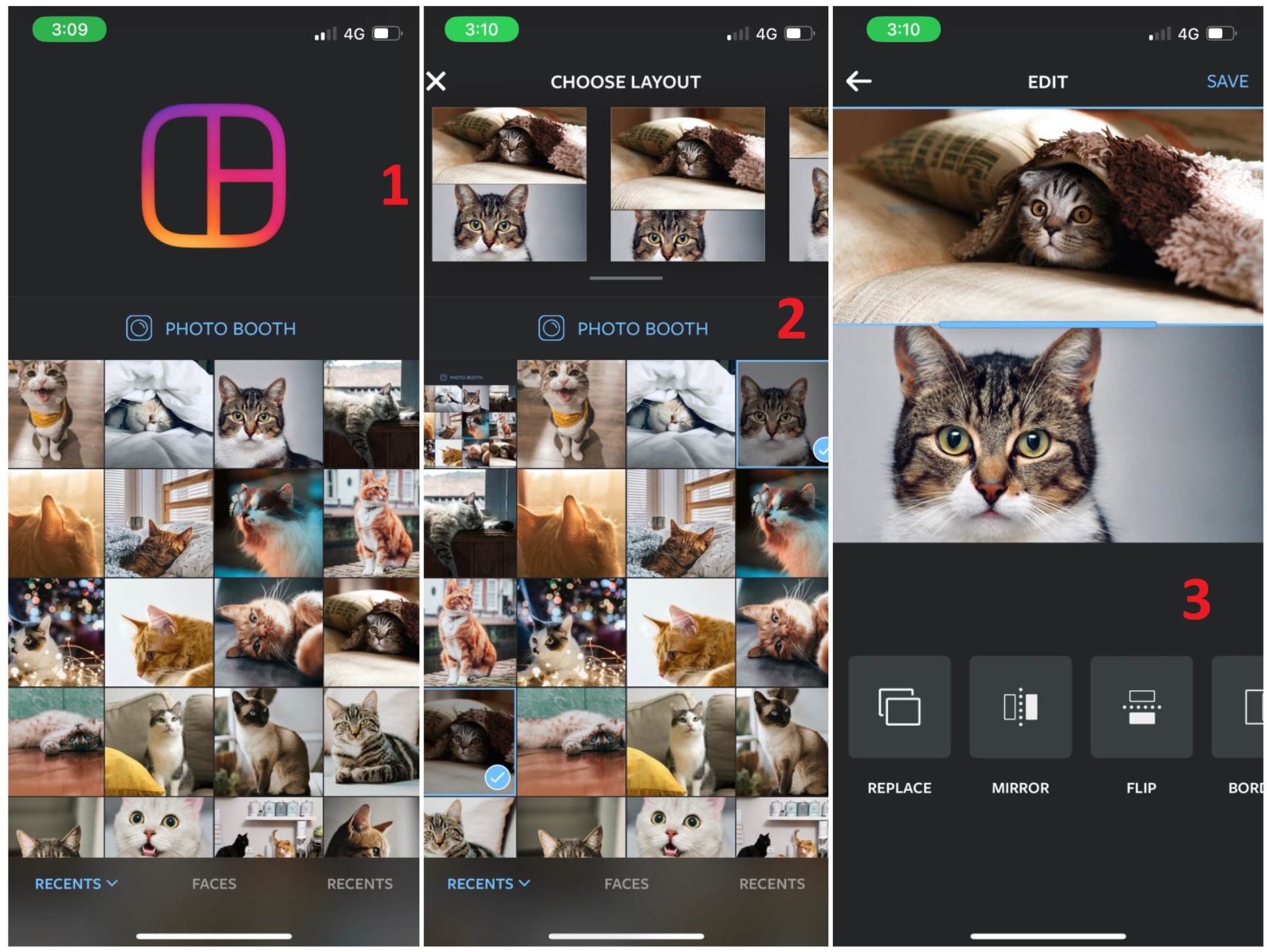
- Bước 4: Ứng dụng sẽ hiển thị các kiểu ghép ảnh được đề xuất ở mục CHOOSE LAYOUT. Chọn kiểu ghép bạn thích.
3.2. Cách ghép ảnh trên iPhone bằng ứng dụng Pic Collage
Pic Collage có giao diện thân thiện giúp người dùng dễ dàng thao tác, tuy nhiên ứng dụng vẫn còn hạn chế về số lượng bố cục và hình ảnh có sẵn. Nếu bạn muốn ghép ảnh bằng Pic Collage, hãy làm theo các bước sau:
Hướng dẫn nhanh:
Tải ứng dụng Pic Collage từ App Store => Mở ứng dụng và chọn ảnh cần ghép => Chọn khung hình và thêm nhãn dán, sticker => Nhấn Done để hoàn tất và lưu ảnh.
Hướng dẫn chi tiết:
- Bước 1: Tải ứng dụng Pic Collage từ App Store về thiết bị của bạn.
- Bước 2: Mở ứng dụng, chọn mục Select Photos để bắt đầu.
- Bước 3: Chọn khung hình và bắt đầu tạo ảnh ghép, thêm nhãn dán sticker theo sở thích.
- Bước 4: Sau khi hoàn thành chỉnh sửa, nhấn Done để lưu lại tác phẩm của bạn.
3.3. Cách ghép ảnh trên iPhone bằng ứng dụng Picsart
PicsArt là một ứng dụng chỉnh sửa ảnh nổi tiếng, được yêu thích không chỉ bởi người dùng phổ thông mà còn cả các designer chuyên nghiệp. Với hàng loạt tính năng như cắt, ghép, xóa vật thể, chèn chữ hay tạo khung, PicsArt giúp bạn dễ dàng ghép ảnh ngay trên iPhone một cách nhanh chóng.
Hướng dẫn nhanh:
Tải và cài đặt ứng dụng PicsArt từ App Store => Mở ứng dụng, chọn tùy chọn dấu + => Chọn Lưới => Chọn ảnh cần ghép, nhấn Kế tiếp => Điều chỉnh bố cục, tỷ lệ, nền hoặc viền nếu cần => Nhấn Kế tiếp và lưu ảnh.
Hướng dẫn chi tiết:
- Bước 1: Truy cập vào App Store, tìm kiếm ứng dụng PicsArt và tải về điện thoại iPhone của bạn.
- Bước 2: Sau khi cài đặt thành công, mở ứng dụng PicsArt. Tại giao diện chính, chọn tùy chọn dấu + và tiếp tục nhấn vào mục Lưới để bắt đầu ghép ảnh.
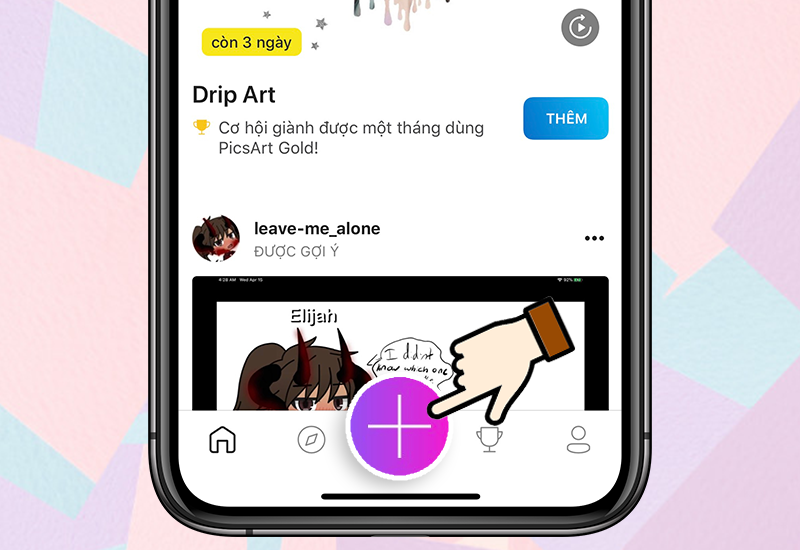
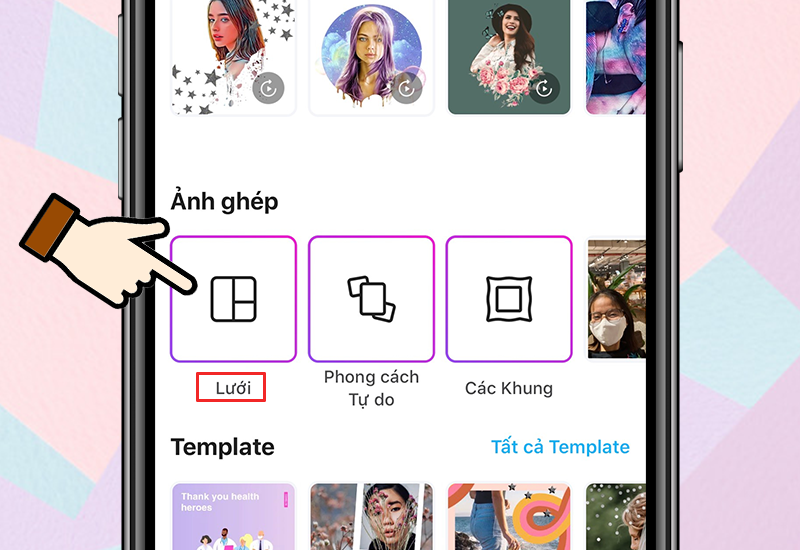
- Bước 3: Lựa chọn các bức ảnh mà bạn muốn ghép từ thư viện ảnh trên điện thoại, sau đó nhấn vào nút Kế tiếp ở góc phải phía trên màn hình.
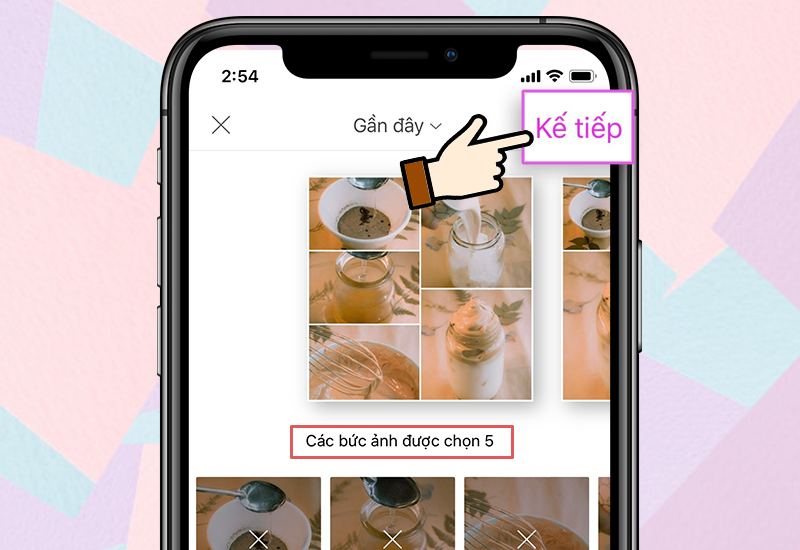
- Bước 4: Tùy chỉnh bố cục ảnh theo ý muốn. Tại đây, bạn có thể:
- Chọn kiểu bố cục phù hợp với nội dung ảnh.
- Điều chỉnh tỷ lệ khung hình (1:1, 4:3, 16:9,...).
- Thay đổi màu nền hoặc thêm họa tiết để trang trí cho bức ảnh.
- Điều chỉnh độ dày viền giữa các bức ảnh.
- Bước 5: Khi đã hoàn tất việc chỉnh sửa, nhấn Kế tiếp để lưu ảnh vào thư viện.
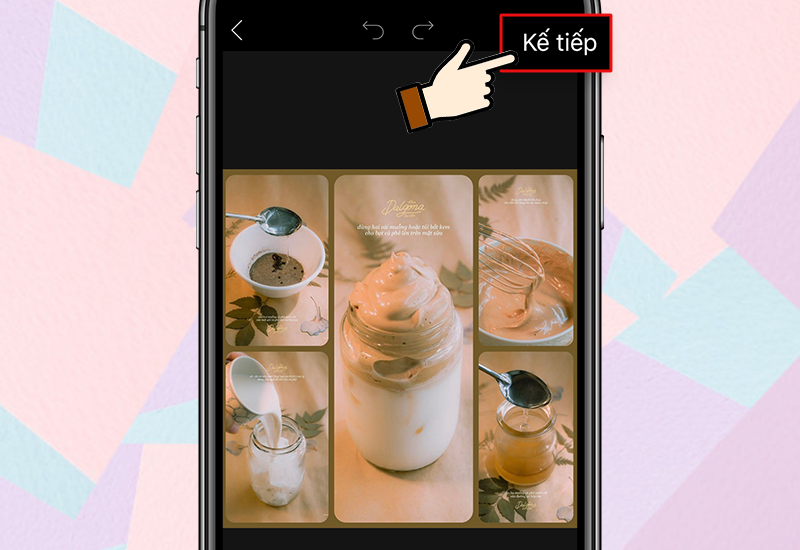
3.4. Cách ghép ảnh trên iPhone bằng ứng dụng Photo Studio
Photo Studio là một ứng dụng đơn giản, giúp bạn ghép ảnh trên điện thoại nhanh chóng với nhiều khung hình đa dạng. Chỉ với vài bước, bạn có thể tạo ra những bức ảnh ghép đẹp mắt và sáng tạo.
Hướng dẫn nhanh:
Tải ứng dụng Photo Studio từ App Store => Khởi chạy ứng dụng, chọn Pic Frames => Chọn ảnh muốn ghép, khung hình và chỉnh sửa bố cục => Nhấn vào biểu tượng Save để lưu ảnh.
Hướng dẫn chi tiết
- Bước 1: Truy cập App Store tìm kiếm ứng dụng Photo Studio và tải về thiết bị.
- Bước 2: Tại giao diện chính của ứng dụng sau khi cài đặt, chọn tùy chọn Pic Frames để bắt đầu ghép ảnh.
- Bước 3: Chọn những bức ảnh mà bạn muốn ghép từ thư viện ảnh của điện thoại. Sau đó, lựa chọn khung hình phù hợp trong danh sách khung mà ứng dụng cung cấp. Tùy chỉnh bố cục của hình ảnh theo mong muốn, bao gồm:
- Điều chỉnh bố cục về vị trí và size ảnh.
- Thay đổi màu sắc hoặc họa tiết nền.
- Thêm viền hoặc hiệu ứng nếu cần.
- Bước 4: Khi đã hoàn tất việc chỉnh sửa, nhấn vào biểu tượng Save để lưu ảnh vào thiết bị của bạn.
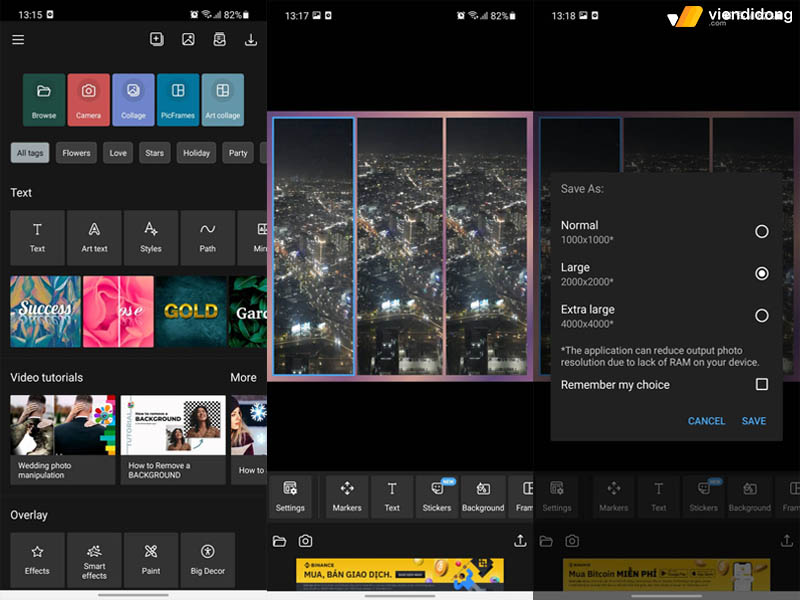
3.5. Cách ghép ảnh trên iPhone bằng ứng dụng Pixlr
Hướng dẫn nhanh:
Tải ứng dụng Pixlr từ App Store => Mở ứng dụng, chọn Collage => Chọn ảnh cần ghép, chỉnh sửa bố cục và màu sắc => Nhấn Save để lưu ảnh vào thiết bị.
Hướng dẫn chi tiết:
- Bước 1: Truy cập vào App Store , tìm kiếm và tải ứng dụng Pixlr về điện thoại.
- Bước 2: Tại giao diện chính, chọn tùy chọn Collage để bắt đầu tạo ảnh ghép.
- Bước 3: Chọn các bức ảnh mà bạn muốn ghép từ thư viện ảnh của mình. Sau đó, ứng dụng sẽ cung cấp các công cụ chỉnh sửa, cho phép bạn:
- Thay đổi bố cục: Lựa chọn từ nhiều kiểu sắp xếp khung hình.
- Tùy chỉnh màu sắc: Chỉnh sửa độ sáng, độ bão hòa hoặc áp dụng bộ lọc màu.
- Thêm viền hoặc điều chỉnh kích thước: Cá nhân hóa bức ảnh theo ý thích.
- Bước 4: Sau khi hoàn tất chỉnh sửa, nhấn vào Save để lưu bức ảnh ghép vào thiết bị của bạn.
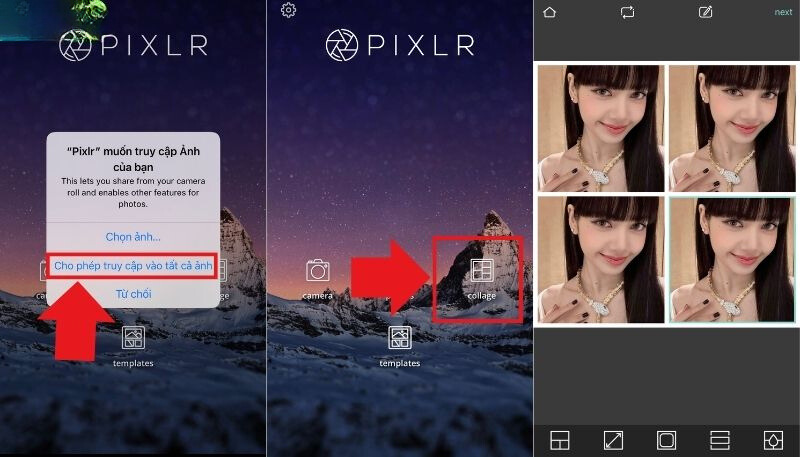
Đọc thêm: Cách tải ảnh lên iCloud từ iPhone nhanh, đơn giản trong 1 nốt nhạc
3.6. Cách ghép ảnh trên iPhone bằng ứng dụng Adobe Photoshop Express
Hướng dẫn nhanh:
Tải và cài đặt ứng dụng Adobe Photoshop Express từ App Store => Mở ứng dụng và cấp quyền truy cập vào tất cả ảnh => Nhấn vào biểu tượng Lưới ảnh trên giao diện chính => Chọn các ảnh cần ghép và điều chỉnh bố cục theo ý muốn => Nhấn Save to Gallery để lưu ảnh vào thư viện.
Hướng dẫn chi tiết:
- Bước 1: Tải ứng dụng Adobe Photoshop Express từ App Store về iPhone của bạn.
- Bước 2: Lần đầu sử dụng, hệ thống sẽ yêu cầu bạn cấp quyền truy cập ảnh. Nhấn Cho phép để tiếp tục.
- Bước 3: Tại giao diện chính, nhấn vào biểu tượng Lưới ảnh nằm phía dưới màn hình. Đây là tính năng hỗ trợ ghép ảnh của ứng dụng.
- Bước 4: Chọn các bức ảnh mà bạn muốn ghép từ thư viện ảnh trên điện thoại. Sau đó, bạn có thể:
- Tùy chỉnh bố cục: Chọn kiểu sắp xếp khung hình phù hợp.
- Thêm bộ lọc: Áp dụng các bộ lọc để bức ảnh trông đẹp hơn.
- Chỉnh sửa hiệu ứng: Tăng cường màu sắc hoặc điều chỉnh các yếu tố ánh sáng, độ bão hòa.
- Bước 5: Khi đã hài lòng với kết quả, nhấn Save to Gallery để lưu ảnh ghép vào thư viện ảnh trên thiết bị.
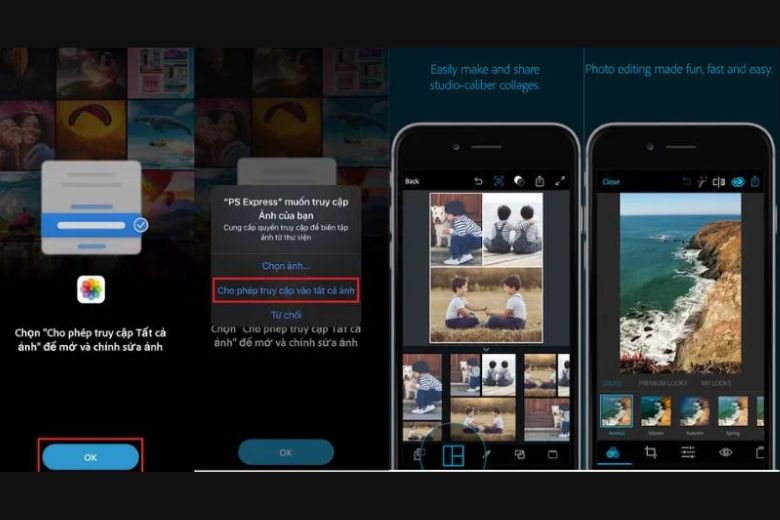
3.7. Cách ghép ảnh trên iPhone bằng ứng dụng InCollege
Hướng dẫn nhanh:
Tải ứng dụng InCollage từ App Store về thiết bị => Mở ứng dụng, chọn mục Collage => Chọn những bức ảnh bạn muốn ghép => Nhấn Done để hoàn tất và lưu ảnh.
Hướng dẫn chi tiết:
- Bước 1: Truy cập vào App Store, tìm kiếm ứng dụng InCollage và tải về điện thoại.
- Bước 2: Sau khi cài đặt, mở ứng dụng InCollage từ màn hình chính. Tại giao diện chính của ứng dụng, nhấn chọn mục Collage để bắt đầu ghép ảnh.
- Bước 3: Tiếp theo, chọn các bức ảnh từ thư viện mà bạn muốn ghép. Bạn có thể chọn nhiều ảnh cùng lúc để ứng dụng tạo bố cục phù hợp.
- Bước 4: Khi đã hoàn tất việc chọn ảnh, nhấn vào Done để xem kết quả ảnh ghép. Ứng dụng sẽ tự động tạo bố cục và hiển thị ảnh ghép cho bạn.
- Bước 5: Nếu bạn hài lòng với ảnh ghép, nhấn nút Save để lưu ảnh vào thư viện của thiết bị.
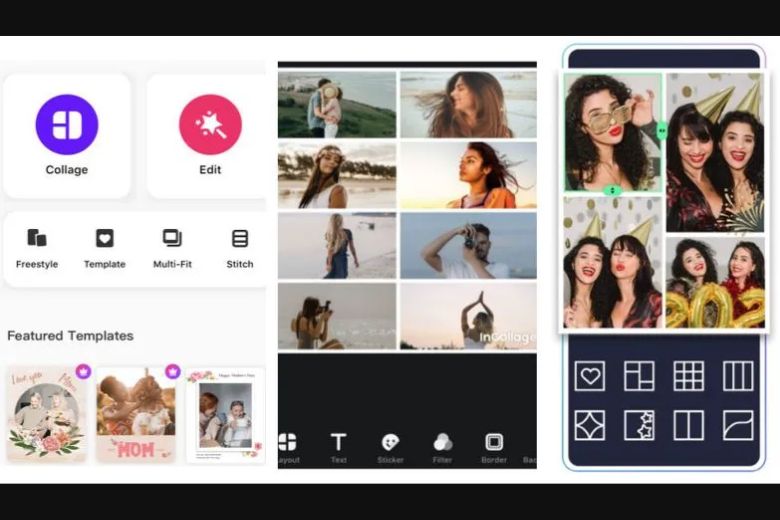
3.8. Cách ghép ảnh trên iPhone bằng ứng dụng Mixoo
Hướng dẫn nhanh:
Mở ứng dụng, chọn Collages và cấp quyền truy cập vào thư viện ảnh => Chọn ảnh muốn ghép và lựa chọn bố cục phù hợp => Nhấn Save để lưu ảnh vào thiết bị.
Hướng dẫn chi tiết:
- Bước 1: Truy cập vào App Store, tìm kiếm ứng dụng Mixoo và tải về điện thoại của bạn.
- Bước 2: Sau khi tải và cài đặt xong, mở ứng dụng Mixoo. Ở giao diện chính, chọn mục Collages để bắt đầu tạo ảnh ghép. Lúc này, ứng dụng sẽ yêu cầu Cho phép truy cập vào tất cả ảnh. Nhấn Cho phép để tiếp tục.
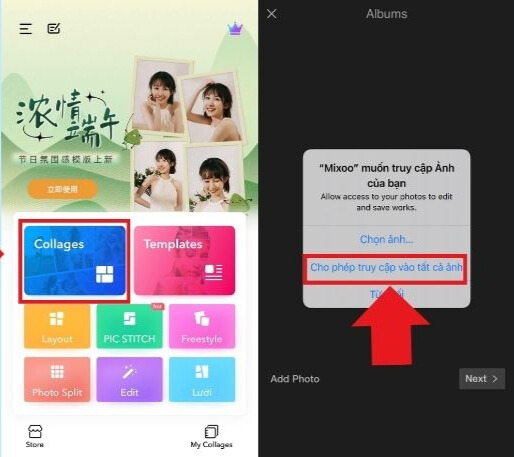
- Bước 3: Tiến hành chọn các bức ảnh bạn muốn ghép từ thư viện ảnh trên điện thoại. Sau đó, ứng dụng sẽ hiển thị các bố cục ảnh gợi ý để bạn lựa chọn.
- Bước 4: Khi đã hoàn tất chỉnh sửa, nhấn vào nút Save để lưu ảnh ghép vào thư viện của thiết bị.
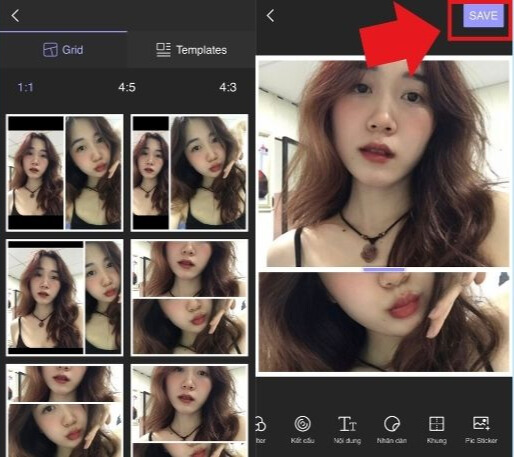
3.9. Cách ghép ảnh trên iPhone bằng ứng dụng Meitu
Hướng dẫn nhanh:
Tải và cài đặt ứng dụng Meitu từ App Store => Mở ứng dụng, chọn mục Ghép ảnh => Chọn ảnh muốn ghép, nhấn Bắt đầu => Lựa chọn khung và bố cục phù hợp, sau đó nhấn Lưu để tải ảnh về máy.
Hướng dẫn chi tiết:
- Bước 1: Truy cập App Store , tìm kiếm ứng dụng Meitu và tải về điện thoại.
- Bước 2: Sau khi cài đặt xong, mở ứng dụng Meitu. Tại giao diện chính, nhấn vào mục Ghép ảnh để bắt đầu.
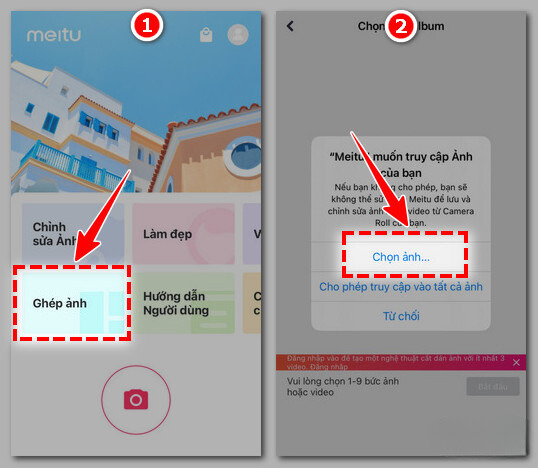
- Bước 3: Chọn các bức ảnh muốn ghép từ thư viện ảnh của bạn. Khi đã chọn xong, nhấn vào nút Bắt đầu để tiến hành ghép ảnh.
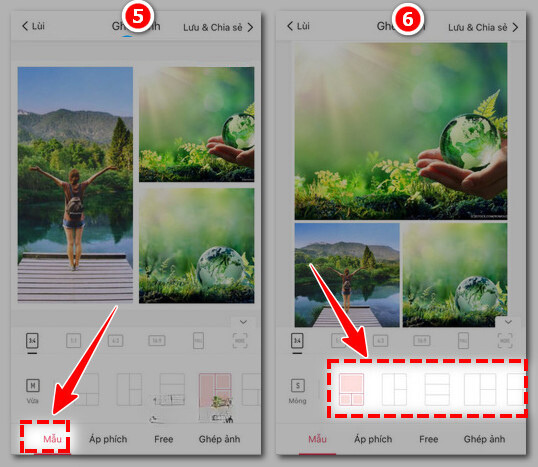
- Bước 4: Ứng dụng sẽ hiển thị nhiều khung và bố cục để bạn lựa chọn. Tùy chỉnh ảnh ghép theo sở thích bằng cách:
- Thay đổi khung hình hoặc viền ảnh.
- Chọn nền hoặc họa tiết để làm nổi bật ảnh ghép.
- Điều chỉnh vị trí và kích thước ảnh trong bố cục.
- Bước 5: Sau khi hoàn tất việc chỉnh sửa, nhấn vào nút Lưu để tải ảnh ghép về thiết bị của bạn.
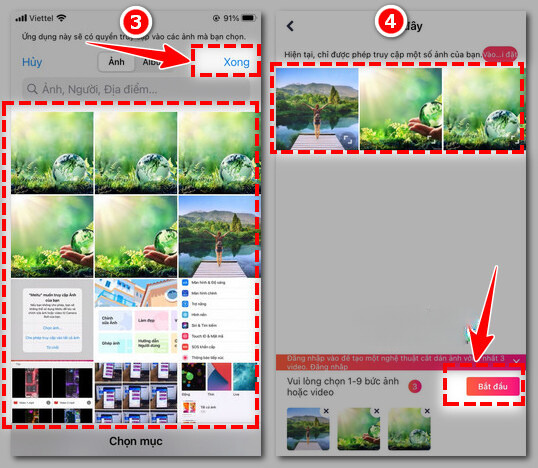
3.10. Cách ghép ảnh trên iPhone bằng ứng dụng Photo Grid
Hướng dẫn nhanh:
Tải ứng dụng Photo Grid từ App Store về điện thoại => Mở ứng dụng, chọn mục Khung lưới => Chọn ảnh muốn ghép, sau đó tìm bố cục phù hợp => Chỉnh sửa khung viền, thêm hiệu ứng tùy thích và nhấn Lưu để hoàn tất.
Hướng dẫn chi tiết:
- Bước 1: Truy cập vào App Store , tìm kiếm ứng dụng Photo Grid và tải về thiết bị.
- Bước 2: Sau khi cài đặt thành công, mở ứng dụng Photo Grid từ màn hình chính. Tại giao diện chính, chọn tùy chọn Khung lưới để bắt đầu ghép ảnh.
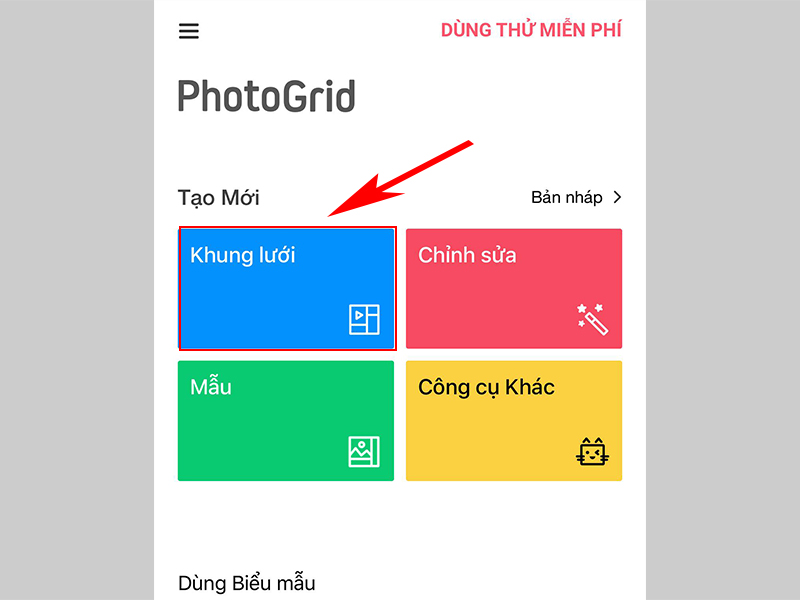
- Bước 3: Chọn những bức ảnh bạn muốn ghép từ thư viện ảnh trên điện thoại. Ứng dụng sẽ hiển thị các bố cục ghép ảnh gợi ý dựa trên số lượng ảnh bạn đã chọn.
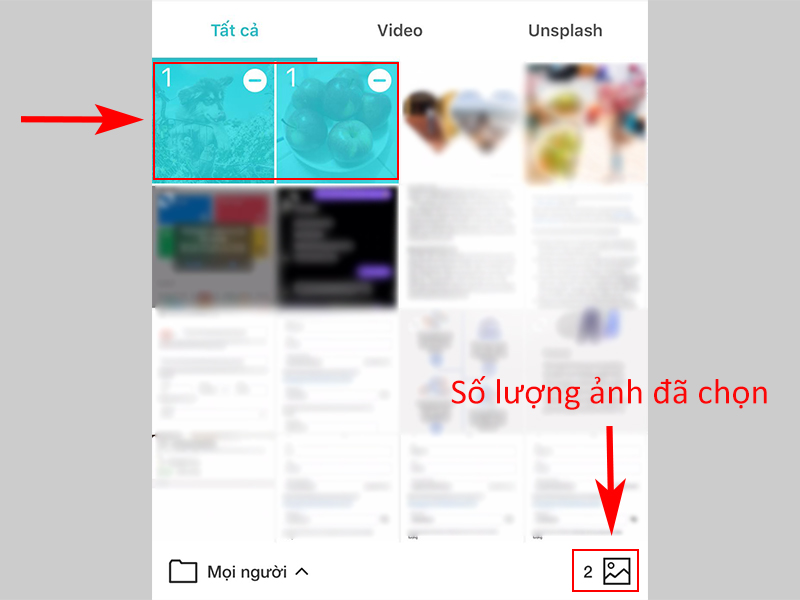
- Bước 4: Tùy chỉnh ảnh ghép theo ý thích.
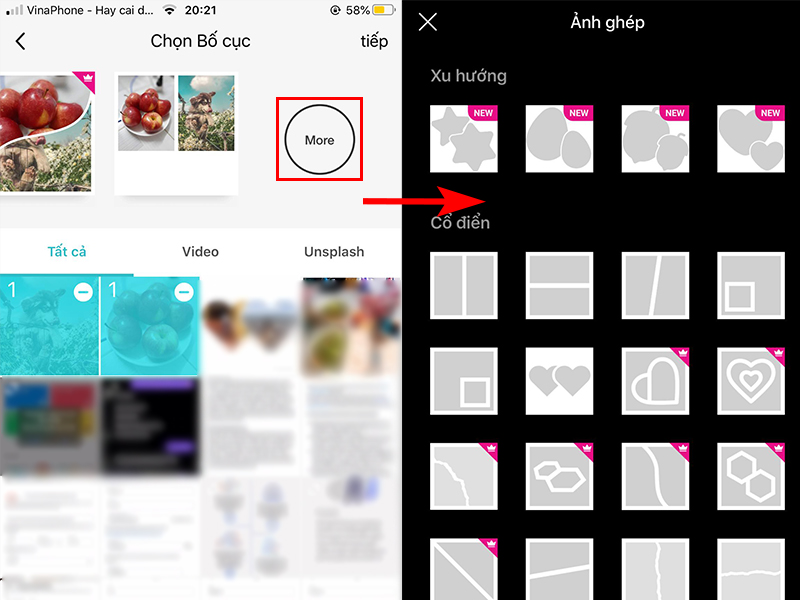
- Bước 5: Khi đã hài lòng với tác phẩm, nhấn vào nút Lưu để lưu ảnh ghép vào thư viện ảnh trên điện thoại của bạn.
4. SIM SON Saymee trải nghiệm kết nối mượt mà, sáng tạo không giới hạn
Để hỗ trợ cho quá trình sáng tạo nội dung, việc tìm kiếm SIM dung lượng data khủng, cước phí rẻ là điều nhiều người dùng internet quan tâm. Saymee nhanh chóng “giải phóng” nỗi lo của các chế iu với siêu phẩm SIM SON Saymee - hệ SIM số mới được kết tinh từ 5 phương thức huyền học độc đáo!

Bên cạnh ý nghĩa phong thủy may mắn, SIM SON còn mang tới các gói cước Saymee dung lượng khủng lên tới 7GB/ngày. Trong đó, gói MEON vô cùng nổi bật nhờ ưu đãi free data lướt thả ga TikTok & Youtube, tặng thêm 1GB/Ngày giúp bạn thoải mái truy cập mọi tác vụ mà cước phí chỉ 90K/30 ngày.

Ngoài ra, SIM SON còn mở ra một không gian số đa chiều, nơi tích hợp hàng loạt tiện ích 0đ: thi thử IELTS/ TOEIC, Bói tình iu, Check mood, Tín hiệu Vũ trụ, Saymee Xập Xình,... và đặc biệt là tính năng tích điểm Meetik nhận voucher hay đổi sang data hoàn toàn miễn phí!
Bạn chỉ cần đặt mua SIM SON trực tuyến, thanh toán online là có thể nhận SIM ngay tại nhà. Với những ai thích sự tiện lợi, eSIM chính là giải pháp hoàn hảo khi thông tin kích hoạt sẽ được gửi ngay lập tức qua email, khỏi cần chờ đợi!
Cách ghép ảnh trên iPhone không hề phức tạp khi bạn biết tận dụng các công cụ có sẵn hoặc ứng dụng từ bên thứ ba miễn phí như Saymee đã chia sẻ ở trên. Dù bạn muốn tạo ra những tấm ảnh nghệ thuật hay lưu giữ kỷ niệm đặc biệt, các hướng dẫn trên sẽ giúp bạn thực hiện một cách dễ dàng.
Xem thêm:
- Gợi ý các cách reset iPhone siêu đơn giản cho những ai chưa biết
- Bật mí 05 cách ghi âm cuộc gọi trên iPhone dễ thực hiện nhất
- Bật mí các cách cài nhạc chuông cho iPhone nhiều người chưa biết
- Cách quay màn hình iPhone đơn giản từ A-Z
- Mách bạn 4 cách khởi động lại iPhone cực kỳ đơn giản



